Fotos ao vivo e foi integrado em iPhone juntamente com a capacidade de usar Live Wallpapers ou papéis de parede de vídeo para aprimorar seu dispositivo móvel e torná-lo totalmente único, você pode criar um vídeo de foto personalizado que pode ser colocado em seu plano de fundo e personalizar 100% seu dispositivo.
ao vivo é um aplicativo que irá ajudá-lo a converter o papel de parede em movimento para a tela do seu iPhone, este aplicativo permite converter um vídeo personalizado em um papel de parede animado muito interessante, você só precisa baixá-lo para o seu dispositivo para começar a usá-lo.
Você verá passo a passo como colocar um vídeo de fundo no seu iPhone em minutos e explicado de forma interativa.
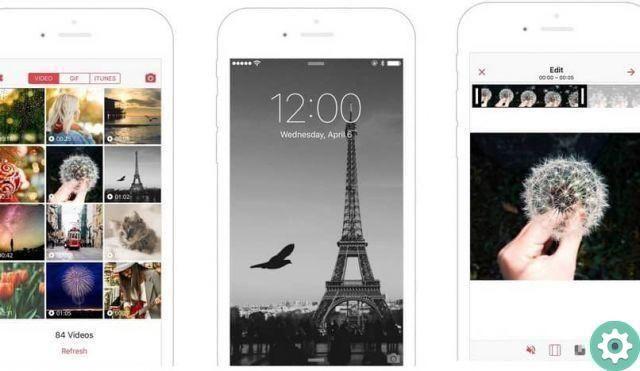
Como colocar vídeo de fundo no seu iPhone?
- Para começar, uma vez baixado, podemos entrar no aplicativo ao vivo no seu dispositivo móvel iPhone.
- Dentro você pode escolher o vídeo que usará para poder colocá-lo como plano de fundo, ao abri-lo você pode escolher sua duração, o início e o fim, uma vez selecionado podemos salvar o vídeo como Live Photo.
- Ao salvar o Foto ao vivo você verá que seu vídeo pode ser colocado como papel de parede no seu dispositivo iPhone, você irá para Configurações e lá você mudará o papel de parede, selecione o vídeo e seu papel de parede personalizado estará lá.
Considerar:
intoLive é uma aplicação onde é possível baixe os papéis de parede de maçã mais exclusivos, oferece sua versão gratuita que limita os vídeos a serem criados em 5 minutos, não mais que essa duração, caso contrário você precisa acessar uma versão paga do aplicativo onde você pode obter vídeos mais longos para criar papéis de parede para o seu iPhone.
Os papéis de parede de vídeo são usados nas versões mais recentes do iPhone que eles usam a tecnologia touch 3D. Você também pode crie seu próprio papel de parede para android e iphone se você deseja obter resultados mais personalizados.
Alternativa para criar papéis de parede de vídeo para iPhone
Uma alternativa do intoLive, caso isso não o tenha convencido, um novo aplicativo que nos permite criar fundos de vídeo de maneira rápida e fácil.
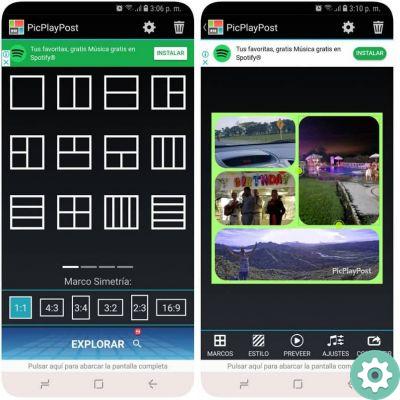
- Primeiro precisamos baixar o aplicativo dentro dell'App Store, PicPlayPost é um aplicativo gratuito que nos permitirá criar papéis de parede de vídeo para dispositivos móveis iOs, adicionando outra alternativa ao intoLive.
- Quando baixamos o aplicativo e executamos, podemos começar a fazer o vídeo personalizado para o plano de fundo, pressionaremos o botão "Novo projeto".
- Então vamos para a opção "Criar um filme ou apresentação" e lá vamos marcar a opção "Proporção vertical 9:16".
- Vamos procurar a opção "Tela cheia" e eles escolherão o vídeo que precisam para converter em papel de parede.
- Você pode inserir seu vídeo e fazer alterações como adicionar música, efeitos e adesivos personalizados ao seu vídeo, quando estiver completamente pronto, poderá acessar "Salvar e compartilhar" que nos permitirá economizar.
- Lá, você terá a opção de compartilhar o vídeo em "Live Photo / Wallpaper" e lá você precisa acessar o aplicativo Configurações no seu iPhone.
- E lá vai você para a opção "Fundo" e opção "Escolha um novo plano de fundo" e procure o vídeo que você está interessado em colocar como papel de parede no seu iPhone.
- Por fim, você clicará em "Live Wallpaper" e o fundo do seu vídeo estará pronto no seu dispositivo móvel iOs.
Com estas duas alternativas encontrará uma aplicação adequada às suas necessidades para poder colocar um fundo de vídeo no seu dispositivo móvel iPhone, se este artigo o ajudou a resolver como colocar um plano de fundo de vídeo, você pode procurar outros artigos para solucionar problemas no iOS e no Android.


























